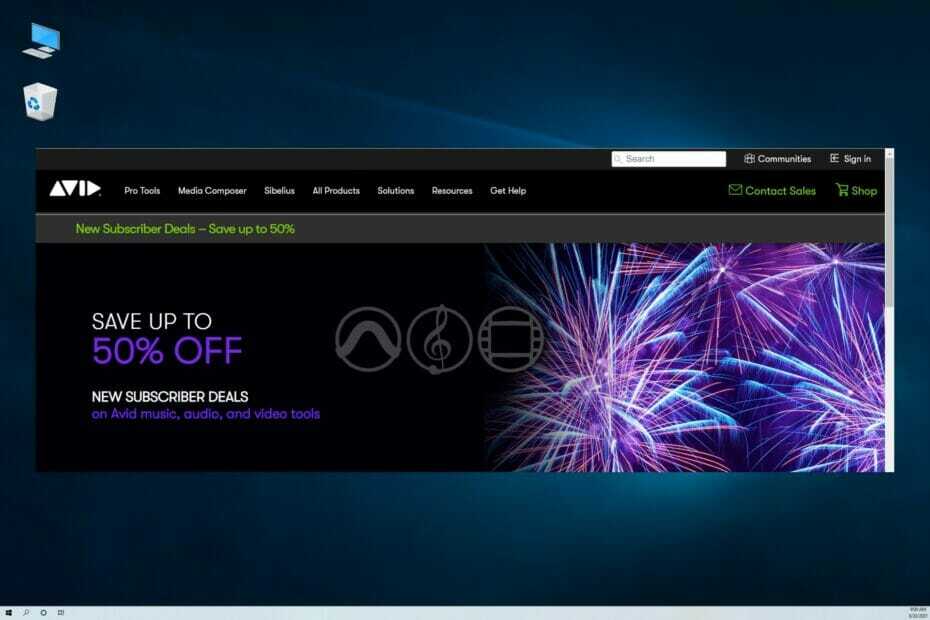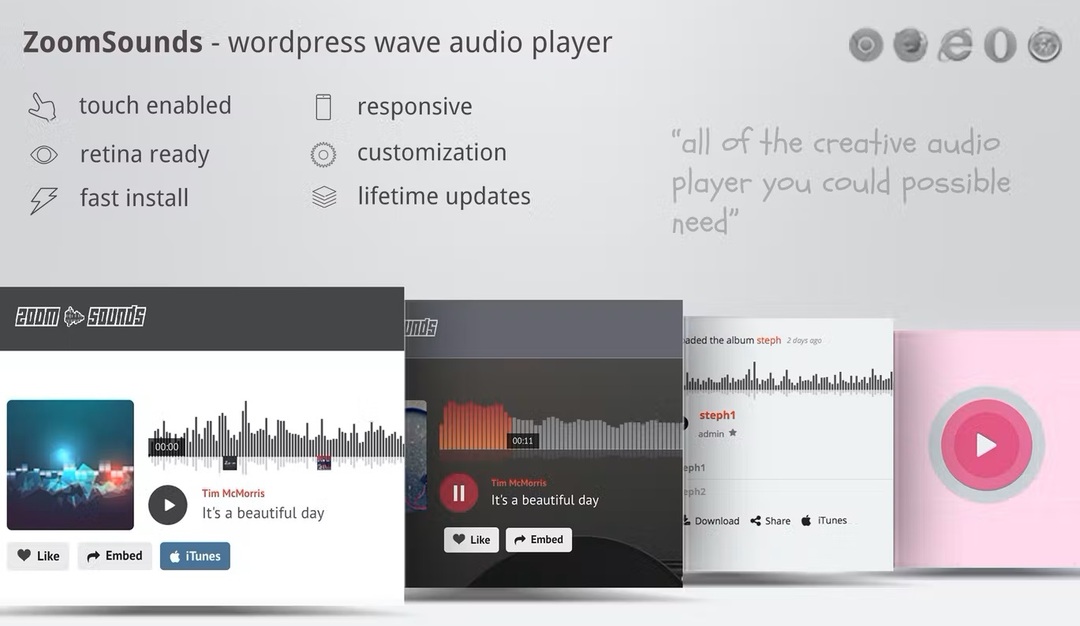Perangkat lunak ini akan memperbaiki kesalahan umum komputer, melindungi Anda dari kehilangan file, malware, kegagalan perangkat keras, dan mengoptimalkan PC Anda untuk kinerja maksimal. Perbaiki masalah PC dan hapus virus sekarang dalam 3 langkah mudah:
- Unduh Alat Perbaikan PC Restoro yang dilengkapi dengan Teknologi yang Dipatenkan (tersedia paten sini).
- Klik Mulai Pindai untuk menemukan masalah Windows yang dapat menyebabkan masalah PC.
- Klik Perbaiki Semua untuk memperbaiki masalah yang memengaruhi keamanan dan kinerja komputer Anda
- Restoro telah diunduh oleh 0 pembaca bulan ini.
Adalah “Anda baru saja memasang/mencabut perangkat di jack audio” pemberitahuan muncul tepat di atas baki sistem Anda dengan keteraturan? Ini adalah masalah pemberitahuan yang terutama berkaitan dengan laptop atau desktop dengan perangkat suara Realtek HD.
Notifikasi yang dicolokkan/dicabut muncul dengan teratur bahkan saat Anda belum memasang atau mencabut perangkat. Berikut adalah beberapa perbaikan potensial untuk kesalahan pemberitahuan terpasang/dicabut.
Bagaimana saya bisa menyingkirkan Anda baru saja memasang/mencabut perangkat di pemberitahuan jack audio?
Konfigurasikan Pengaturan Realtek HD Audio Manager
Anda dapat memperbaiki masalah pemberitahuan pop-up yang dicolokkan/dicabut dengan menyesuaikan beberapa opsi Realtek HD Audio Manager. Anda harus menyesuaikan ikon tampilan, deteksi soket panel depan, perangkat pemutaran, dan opsi perangkat audio.
Ini adalah bagaimana Anda dapat mengonfigurasi pengaturan tersebut:
- Pertama, buka Manajer Audio Realtek HD dengan menekan Cortana bilah tugas tombol dan memasukkan 'pengelola audio' di kotak pencarian.
- Klik Realtek HD Audio Manager untuk membuka jendela seperti di bawah ini.

- Pertama, klik saya tombol di kanan bawah jendela. Itu akan membuka jendela di snapshot di bawah ini.
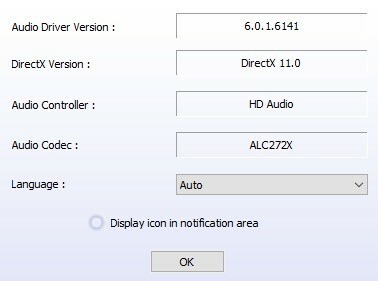
- Pilih Tampilkan area notifikasi ikon pilihan, dan tekan tombol baik tombol.
- Selanjutnya, klik ikon folder kuning yang berada hampir di pojok kanan atas jendela pengelola audio.
- Pilih Nonaktifkan deteksi jack panel depan pilihan pada jendela Pengaturan Konektor.
- Jika dipilih, batalkan pilihan Aktifkan dialog sembulan otomatis pilihan; dan tekan tombol baik tombol.
- Klik Pengaturan Lanjutan Perangkat tautan jendela di kanan atas pengelola audio untuk membuka pemutaran dan pengaturan perangkat audio.
- Pilih Buat perangkat output depan dan belakang memutar dua aliran audio yang berbeda secara bersamaan diputar pilihan.
- Pilih Ikat jenis jack input yang sama, yaitu line-in atau mikrofon, sebagai perangkat perekaman perangkat input pilihan.
- tekan baik tombol pada jendela Pengaturan lanjutan perangkat.
- Klik ikon speaker panel belakang aktif berwarna hijau di sebelah kanan tab Speakers.
- Pilih Setel Perangkat Default dari menu tarik-turun di sebelah kanan tab Pembicara.
- Selanjutnya, klik tab Mikrofon; dan pilih ikon mikrofon aktifkan panel belakang merah.
- Klik Setel Perangkat Default di Mikropon menu tarik-turun tab.
- Terakhir, tekan baik untuk menerapkan pengaturan baru.
Kotak pencarian Windows Anda hilang? Dapatkan kembali hanya dalam beberapa langkah sederhana.
Realtek HD Audio Manager tidak akan terbuka di Windows 10? Jangan khawatir, kami siap membantu Anda.
Jalankan Pemecah Masalah Memutar Audio
Jalankan Pemindaian Sistem untuk menemukan potensi kesalahan

Unduh Restoro
Alat Perbaikan PC

Klik Mulai Pindai untuk menemukan masalah Windows.

Klik Perbaiki Semua untuk memperbaiki masalah dengan Teknologi yang Dipatenkan.
Jalankan Pemindaian PC dengan Alat Perbaikan Restoro untuk menemukan kesalahan yang menyebabkan masalah keamanan dan perlambatan. Setelah pemindaian selesai, proses perbaikan akan mengganti file yang rusak dengan file dan komponen Windows yang baru.
Menyesuaikan opsi Realtek HD Audio Manager seperti diuraikan di atas mungkin akan memperbaiki notifikasi yang terpasang/dicabut. Namun, ada beberapa perbaikan lain yang patut dicoba.
Windows 10 memiliki pemecah masalah Playing Audio yang mungkin juga menyelesaikan masalah:
- Untuk membuka pemecah masalah suara, buka Cortanakotak pencarian.
- Masukkan 'pemecah masalah audio' di kotak pencarian dan pilih Temukan dan perbaiki masalah pemutaran audio untuk membuka jendela langsung di bawah.
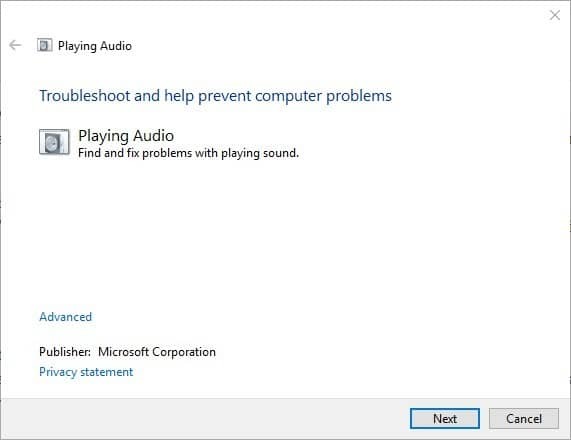
- Klik Maju dan pilih Terapkan perbaikan secara otomatis pilihan.
- Lalu tekan Lanjut untuk meluncurkan pemindaian pemecah masalah.
- Pemecah masalah mungkin meminta untuk mematikan efek suara dan peningkatan. Anda dapat menekan Lanjut untuk melewatkan itu.
- Pemecah masalah mencantumkan apa pun yang diperbaikinya. Jika itu memperbaiki sesuatu, mulai ulang laptop atau desktop.
Jika Pemecah Masalah berhenti sebelum menyelesaikan proses, perbaiki dengan bantuan panduan lengkap ini.
Perbarui Driver Audio
- Memperbarui driver suara adalah cara lain untuk memperbaikinya kartu suara masalah. Untuk memperbarui driver, pertama buka Device Manager dengan menekan tombol Win + X tombol pintas.
- Pilih Pengaturan perangkat pada menu Win+X untuk membuka jendelanya seperti di bawah ini.
- Klik kiri dua kali Pengontrol suara, video, dan game untuk memperluas daftar perangkatnya.
- Klik kanan Realtek High Definition Audio dan pilih Perbarui Perangkat Lunak Pengemudi dari menu konteks.
- Windows mungkin menemukan driver baru untuk kartu suara Anda saat Anda memilih Cari secara otomatis untuk perangkat lunak driver yang diperbarui.
Windows tidak dapat secara otomatis menemukan dan mengunduh driver baru? Jangan khawatir, kami punya solusi yang tepat untukmu.
Tahukah Anda bahwa sebagian besar pengguna Windows 10 memiliki driver yang sudah ketinggalan zaman? Jadilah selangkah lebih maju menggunakan panduan ini.
Begitulah cara Anda dapat memperbaiki pemberitahuan yang terpasang / dicabut di platform Windows. singkat ini Video Youtube juga menunjukkan kepada Anda cara mengonfigurasi pengaturan Realtek HD Audio Manager untuk menyelesaikan masalah.
Jika Anda memiliki saran atau pertanyaan lagi, tinggalkan di bagian komentar di bawah dan kami pasti akan memeriksanya.
CERITA TERKAIT YANG PERLU ANDA LIHAT:
- Perbaiki: Kesalahan "Perangkat audio dinonaktifkan" pada Windows 10
- Soket audio berhenti berfungsi di Windows 10
- Tidak dapat menghubungkan perangkat Bluetooth ke PC Windows 10? Inilah cara memperbaikinya
 Masih mengalami masalah?Perbaiki dengan alat ini:
Masih mengalami masalah?Perbaiki dengan alat ini:
- Unduh Alat Perbaikan PC ini dinilai Hebat di TrustPilot.com (unduh dimulai di halaman ini).
- Klik Mulai Pindai untuk menemukan masalah Windows yang dapat menyebabkan masalah PC.
- Klik Perbaiki Semua untuk memperbaiki masalah dengan Teknologi yang Dipatenkan (Diskon Eksklusif untuk pembaca kami).
Restoro telah diunduh oleh 0 pembaca bulan ini.